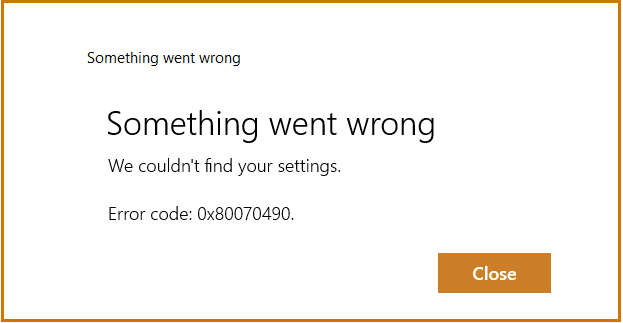El error algo salió mal: no pudimos encontrar la ventana emergente de configuración de Windows 11 en la pantalla cuando los usuarios intentan agregar una nueva cuenta de Gmail a su aplicación de correo. Contiene un código de error 0x80070490″. El mensaje de error completo que reciben los usuarios incluye lo siguiente:
“Algo salió mal. No pudimos encontrar su configuración. Código de error: 0x80070490″
A continuación, hemos enumerado las posibles soluciones difíciles para solucionar este problema. Si está lidiando con este problema, asegúrese de aplicar estas correcciones que seguramente lo ayudarán a resolver el problema. Asegúrese de seguir los métodos en secuencia y continúe pasando a la siguiente solución hasta que encuentre la solución requerida:
Posibles soluciones para algo que salió mal, no pudimos encontrar su configuración de Windows 11
Solución 1: realice estos cambios en la configuración de privacidad
Es posible que no pueda agregar su cuenta de Google a su aplicación de correo porque es posible que la configuración de Windows 11 no permita que sus aplicaciones accedan a su correo electrónico. Entonces, primero, abra Configuración, vaya a Privacidad> Correo electrónico, Calendario y Personas y vea si las aplicaciones tienen acceso a su correo electrónico y calendario.
Solución 2: actualice su aplicación de correo y calendario
Según los informes, muchos usuarios que recibieron el problema lograron resolverlo simplemente instalando la última versión de la aplicación. Visite Microsoft Store, busque la aplicación Mail & Calendaring y luego presione la opción Actualizar. Alternativamente, haga clic en Más opciones y luego elija la opción Descargas y actualizaciones.
Solución 3: configure su aplicación Calendario
Otros entienden que algo salió mal, no pudimos resolver el problema de configuración de Windows 11 simplemente configurando la aplicación Calendario:
- Calendario de lanzamiento,
- Vaya a Configuración y seleccione Administrar cuentas,
- Haga clic en Agregar cuenta,
- Siga las instrucciones en pantalla para sincronizar los datos de su calendario,
- Verifique la configuración de su correo electrónico y confirme si el problema se solucionó ahora.
Solución 4: restablecer la aplicación problemática
Si el problema persiste, debe intentar restablecer su aplicación. Recuerda que esto eliminará todos los datos de tu aplicación. Si continúas con este método, estos son los pasos que debes seguir:
- Desde Configuración de Windows, seleccione Aplicaciones,
- Vaya a Aplicaciones y características,
- Desplácese hacia abajo y seleccione la aplicación Mail & Calendar,
- Vaya a las Opciones Avanzadas,
- Presione Restablecer, vuelva a iniciar la aplicación y verifique ahora si esto resuelve el problema.
Solución 5: Ejecute SFC y DISM
Si algo salió mal, no pudimos encontrar su configuración El problema de Windows 11 continúa, es hora de verificar si hay problemas relacionados con Windows. Podría darse el caso de que el problema se deba a archivos del sistema dañados. Puede repararlos y así resolver el problema ejecutando los comandos SFC y DISM:
- En la barra de búsqueda de Windows, escriba CMD,
- Haga clic con el botón derecho en Símbolo del sistema y seleccione Ejecutar como administrador.
- Escriba los siguientes comandos uno por uno y presione Enter después de cada vez:
DISM.exe /En línea /Imagen de limpieza /Scanhealth
DISM.exe /En línea /Imagen de limpieza /Restorehealth
- Luego, ejecute el comando sfc /scannow,
- Deje que finalice el proceso de escaneo. Reinicie su sistema la próxima vez e intente realizar la acción que mostró anteriormente el error y vea si el problema vuelve a aparecer.
Si el problema persiste, le recomendamos que use la Herramienta de reparación de PC, una herramienta automática para verificar otros posibles problemas relacionados con Windows y proporcionar su solución automática. Puede lidiar con cualquier problema causado por la corrupción de archivos del sistema, problemas de DLL y EXE, errores de registro e incluso infección de virus.
Conclusión
¡Eso es todo! Hemos proporcionado todas las soluciones posibles para algo que salió mal, no pudimos encontrar la configuración de Windows 11. Espero que estas soluciones sean útiles para resolver el problema. Comenta abajo y comparte tu experiencia sobre el artículo.